Menyoroti: obrolan AI, game seperti Retro, pengubah lokasi, Roblox dibuka blokirnya
Menyoroti: obrolan AI, game seperti Retro, pengubah lokasi, Roblox dibuka blokirnya
iPhone bukan hanya untuk menggulir media sosial atau mengambil swafoto; iPhone adalah perangkat yang sangat praktis untuk merekam audio. Merekam audio pada iPhone adalah salah satu kekuatan super yang sering kali diabaikan dari perangkat ini. Saya telah menggunakannya berkali-kali untuk menangkap ide-ide yang cepat berlalu, melakukan wawancara, dan bahkan merekam melodi untuk ide lagu.
Namun, bagaimana Anda memastikan bahwa Anda mendapatkan rekaman dengan kualitas terbaik? Aplikasi dan fitur apa yang dapat membantu Anda mendapatkan audio yang terdengar profesional saat bepergian? Dalam panduan ini, kami mengumpulkan 3 metode untuk merekam audio di iPhone untuk Anda. Teruslah membaca!
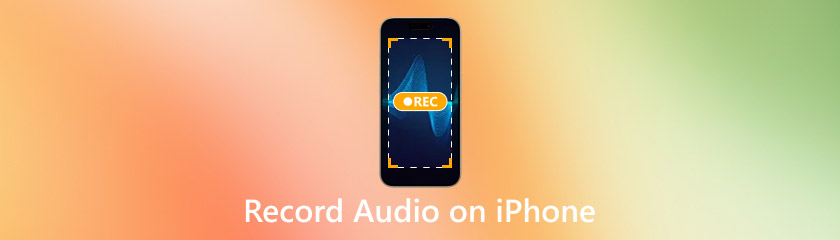
Daftar isi
Salah satu cara paling mudah untuk merekam audio di iPhone Anda adalah dengan menggunakan fitur bawaan Aplikasi Memo Suara. Ini Aplikasi perekam audio iOS sederhana, mudah digunakan, dan sempurna untuk rekaman cepat, entah itu ide lagu, ceramah, atau sekadar pemikiran acak yang perlu Anda rekam.
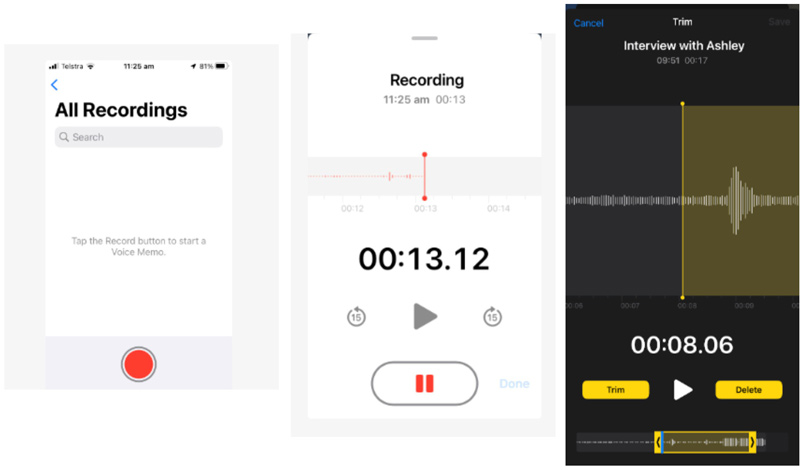
Di iPhone Anda, temukan dan ketuk Memo Suara Aplikasi ini biasanya sudah terinstal sebelumnya, jadi Anda tidak perlu mengunduh apa pun.
Setelah masuk ke aplikasi, Anda akan melihat tombol merah besar di bagian bawah layar. Ketuk tombol ini untuk mulai merekam. Anda akan melihat bentuk gelombang audio saat direkam.
Jika Anda perlu menjeda rekaman, ketuk tombol Jeda. Jika sudah selesai, ketuk tombol Berhenti (kotak) untuk mengakhiri rekaman. Berkas audio akan otomatis tersimpan di bawah tab 'Semua Rekaman'.
Anda dapat memotong rekaman Anda untuk menghapus bagian yang tidak diinginkan dengan mengetuk tiga titik di sudut rekaman Anda dan memilih Edit Rekaman.
Dari sini, Anda dapat menggunakan fungsi trim untuk memotong bagian audio atau bahkan menghapus seluruh rekaman jika Anda tidak puas.
Aplikasi Voice Memos sangat bagus untuk perekaman yang cepat dan mudah, tetapi bukan tanpa keterbatasan. Aplikasi ini tidak menawarkan banyak opsi penyuntingan selain pemangkasan, dan aplikasi ini terutama ditujukan untuk tugas-tugas sederhana seperti catatan suara, memo pribadi, atau wawancara kasual. Namun, jika Anda memerlukan aplikasi perekaman audio yang cepat dan terbaik untuk iPhone yang memerlukan sedikit pengaturan, Voice Memos adalah pilihan yang solid.
GarageBand adalah pilihan yang tepat bagi mereka yang menginginkan kontrol dan fleksibilitas lebih atas rekaman audio mereka. Aplikasi canggih ini memungkinkan Anda merekam, mengedit, dan memproduksi audio dengan fitur-fitur berkualitas profesional. Baik Anda merekam podcast, wawancara, atau musik, GarageBand menyediakan banyak alat untuk menyempurnakan audio Anda.
Pertama, Anda harus memasang GarageBand dari App Store jika belum tersedia di iPhone Anda. Aplikasi ini dapat diunduh secara gratis.
Buka GarageBand, lalu ketuk ikon '+' untuk membuat proyek baru. Anda akan memiliki opsi untuk memilih di antara instrumen atau trek rekaman audio yang berbeda.
Setelah berada di dalam proyek baru, geser opsi dan pilih Perekam suara untuk merekam menggunakan mikrofon internal, atau gunakan mikrofon eksternal jika Anda memilikinya.
Tekan tombol merah Catatan tombol untuk memulai. GarageBand merekam dengan presisi, menawarkan visual bentuk gelombang yang terperinci dan beberapa trek jika Anda perlu melapisi audio Anda.
Setelah merekam, Anda dapat memotong, mengulang, atau menyempurnakan audio menggunakan alat bawaan. GarageBand juga memungkinkan Anda menyesuaikan nada dan tempo, bahkan menambahkan efek seperti reverb, EQ, dan kompresi.
Meskipun Voice Memos merupakan alat yang sederhana dan mudah digunakan untuk rekaman kasual, GarageBand menyediakan fitur-fitur canggih untuk kreator audio yang serius. GarageBand merupakan pilihan yang lebih unggul jika Anda ingin merekam audio berkualitas tinggi di iPhone dan memerlukan alat penyuntingan untuk menyempurnakan rekaman Anda.
Jika Anda lebih suka merekam audio di iPhone Anda tetapi ingin mengelola atau mentransfer file Anda di layar yang lebih besar, Cermin Telepon AnyMP4 adalah alat yang hebat. Alat ini memungkinkan Anda untuk mencerminkan iPhone ke komputer, sehingga memudahkan Anda untuk mengontrol lingkungan perekaman. Metode ini berfungsi dengan baik jika Anda menggunakan aplikasi pihak ketiga atau ingin merekam langsung dari iPhone untuk kontrol yang lebih baik.
AnyMP4 Phone Mirror adalah program pencerminan dan perekaman telepon yang memungkinkan Anda menampilkan layar iPhone di komputer. Hal ini memudahkan perekaman audio langsung dari iPhone sambil menikmati keuntungan dari layar yang lebih besar dan pengaturan rekaman yang lebih baik.
Kompatibel dengan sistem Windows dan Mac.
Mulai unduh AnyMP4 Phone Mirror di komputer Anda dan ikuti petunjuk instalasi.
Buka aplikasi dan hubungkan iPhone Anda ke komputer melalui kabel USB atau Wi-Fi.
Setelah terhubung, aplikasi akan menampilkan layar iPhone Anda di komputer. Kini Anda dapat mengontrol aplikasi perekaman di iPhone melalui layar komputer.
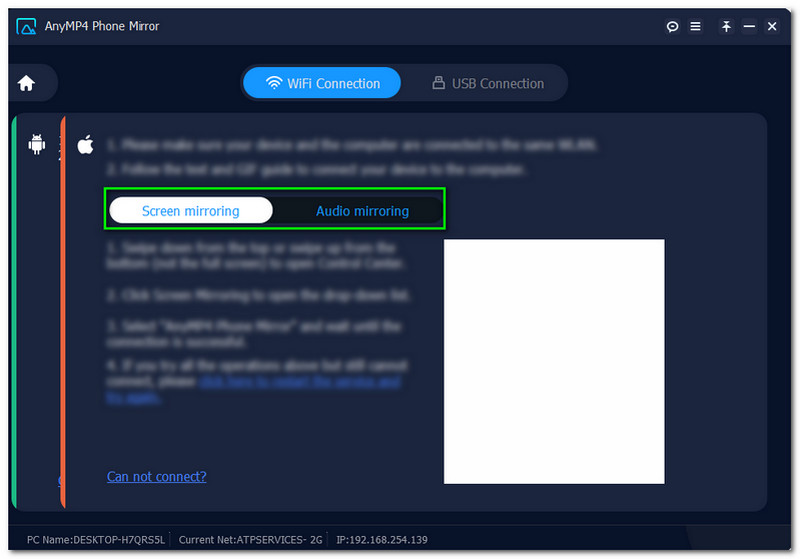
Buka dan putar aplikasi audio di iPhone Anda, mulai merekam, dan audio akan direkam. Anda dapat memantau rekaman dari komputer, sehingga lebih mudah untuk menghentikan, menjeda, atau menyesuaikannya sesuai kebutuhan.
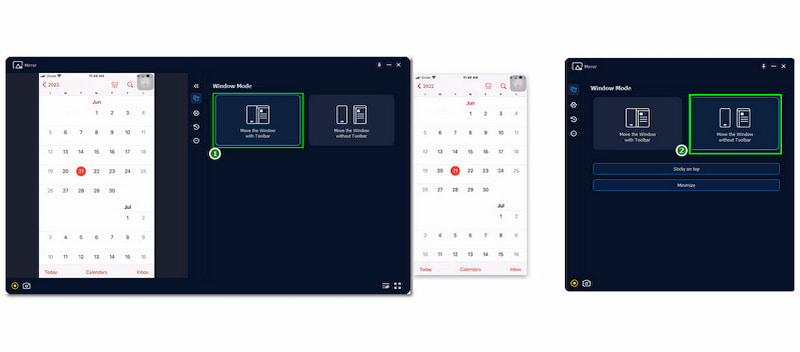
Setelah selesai, Anda dapat menyimpan rekaman Anda dengan audio langsung di iPhone Anda atau mentransfernya ke komputer Anda untuk pengeditan atau penyimpanan lebih lanjut.
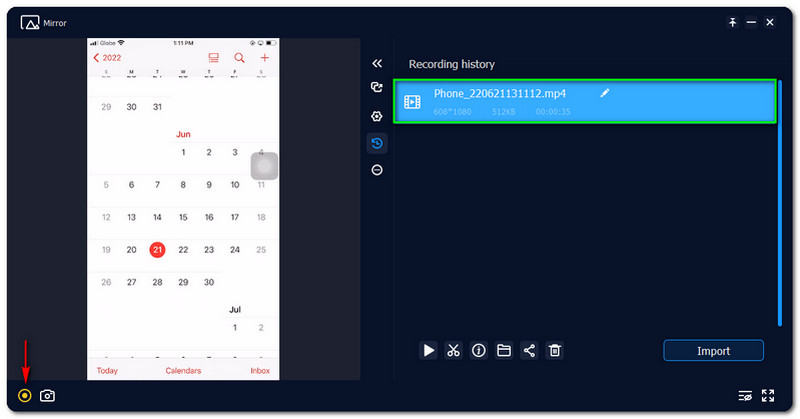
Sementara Voice Memos dan GarageBand menawarkan fitur perekaman sederhana, AnyMP4 Phone Mirror menyediakan lapisan fleksibilitas ekstra dengan memungkinkan Anda untuk mencerminkan layar iPhone Anda ke perangkat yang lebih besar. Ini bermanfaat jika Anda ingin merekam audio dan mengelola file Anda lebih efisien dari komputer.
Mengenai rekaman audio di iPhone, selalu ada ruang untuk perbaikan. Dengan teknik yang tepat, Anda dapat meningkatkan kualitas rekaman secara signifikan.
Posisikan mikrofon iPhone Anda dekat dengan sumber suara untuk rekaman yang jernih dan tajam.
Jaga iPhone tetap stabil dan dekat dengan aksi jika Anda merekam vokal atau alat musik.
Pertimbangkan untuk menggunakan mikrofon eksternal yang dapat dihubungkan ke iPhone Anda melalui port Lightning atau Bluetooth untuk meningkatkan kualitas suara. Mikrofon eksternal biasanya menghasilkan audio yang lebih jernih dan mengurangi distorsi dibandingkan dengan mikrofon internal.
Rekam di lingkungan yang tenang jika memungkinkan. Jika Anda terjebak di lokasi yang bising, pertimbangkan untuk menggunakan mikrofon peredam bising atau aplikasi yang mengurangi kebisingan latar belakang selama perekaman.
Selalu pantau dan sesuaikan level input jika Anda menggunakan GarageBand atau aplikasi audio lainnya. Level yang terlalu tinggi dapat menyebabkan distorsi, sedangkan level yang terlalu rendah dapat menyebabkan rekaman tidak jelas.
Bagaimana cara merekam audio berkualitas tinggi pada iPhone?
Gunakan mikrofon eksternal, rekam di lingkungan yang tenang, dan pastikan mikrofon iPhone Anda diposisikan dengan benar untuk mendapatkan hasil terbaik.
Bisakah saya merekam audio di latar belakang iPhone saya?
Aplikasi tertentu seperti GarageBand memungkinkan Anda merekam audio di latar belakang, sementara Voice Memos juga menawarkan perekaman latar belakang jika diperlukan.
Bagaimana cara mengedit rekaman audio pada iPhone?
Anda dapat mengedit rekaman audio menggunakan aplikasi seperti Memo Suara (untuk pemangkasan) atau GarageBand (untuk pengeditan lebih lanjut seperti pemotongan, pengulangan, dan penambahan efek).
Bagaimana cara mentransfer rekaman audio dari iPhone ke komputer?
Anda dapat mentransfer rekaman melalui iTunes atau AirDrop atau menggunakan perangkat lunak seperti AnyMP4 Phone Mirror untuk memudahkan pengelolaan file.
Mengapa mikrofon iPhone saya tidak berfungsi untuk merekam?
Jika mikrofon tidak berfungsi, pastikan tidak ada kotoran yang menghalangi mikrofon, periksa izin aplikasi Anda, atau mulai ulang iPhone Anda untuk mengatasi masalah perangkat lunak sementara.
Kesimpulan
Merekam audio di iPhone Anda tidak pernah semudah ini, berkat aplikasi bawaan seperti Voice Memos dan alat yang lebih canggih seperti GarageBand. Baik Anda membuat podcast, merekam kuliah, atau sekadar menuangkan pikiran Anda, iPhone Anda dapat menghasilkan rekaman audio berkualitas tinggi. Anda dapat memperoleh kualitas suara yang lebih baik dengan menggunakan aplikasi yang tepat dan menyempurnakan pengaturan Anda dengan mikrofon eksternal.
Jika Anda mencari aplikasi perekaman audio terbaik untuk iPhone, pertimbangkan yang sesuai dengan kebutuhan Anda, apakah Anda menginginkan kesederhanaan, fleksibilitas, atau kontrol tingkat profesional. Dan, jika Anda mencari lebih banyak pilihan, jangan lupakan AnyMP4 Phone Mirror, yang memungkinkan Anda merekam dan mengelola audio langsung dari komputer Anda.
Apakah Anda merasa ini membantu?
395 Suara